Малоизвестная возможность, только недавно появившаяся в виде отдельного приложения, позволяет приблизить и увеличить всё, на что вы наводите камеру, например, этикетку с информацией на продуктах, напечатанную мелким шрифтом.
Если в приложении камеры максимальное увеличение составляет 5Х, то приложение с помощью Лупы позволяет увеличить изображение до 10 раз. Кроме того, приложение также обладает дополнительными функциями, которые настраивают контрастность и яркость, делая увеличенные изображения ещё более удобными для просмотра.
Как использовать приложение «Лупа» на iPhone
Начиная с iOS 15, Лупа доступна как отдельное приложение (ранее она была доступна только через Пункт управления). Вы найдете его в папке «Утилиты», либо с помощью поиска в Spotlight.
Открыв приложение, вы увидите камеру. Для увеличения масштаба можно воспользоваться ползунком в нижней части экрана, либо растянув изображение пальцами.
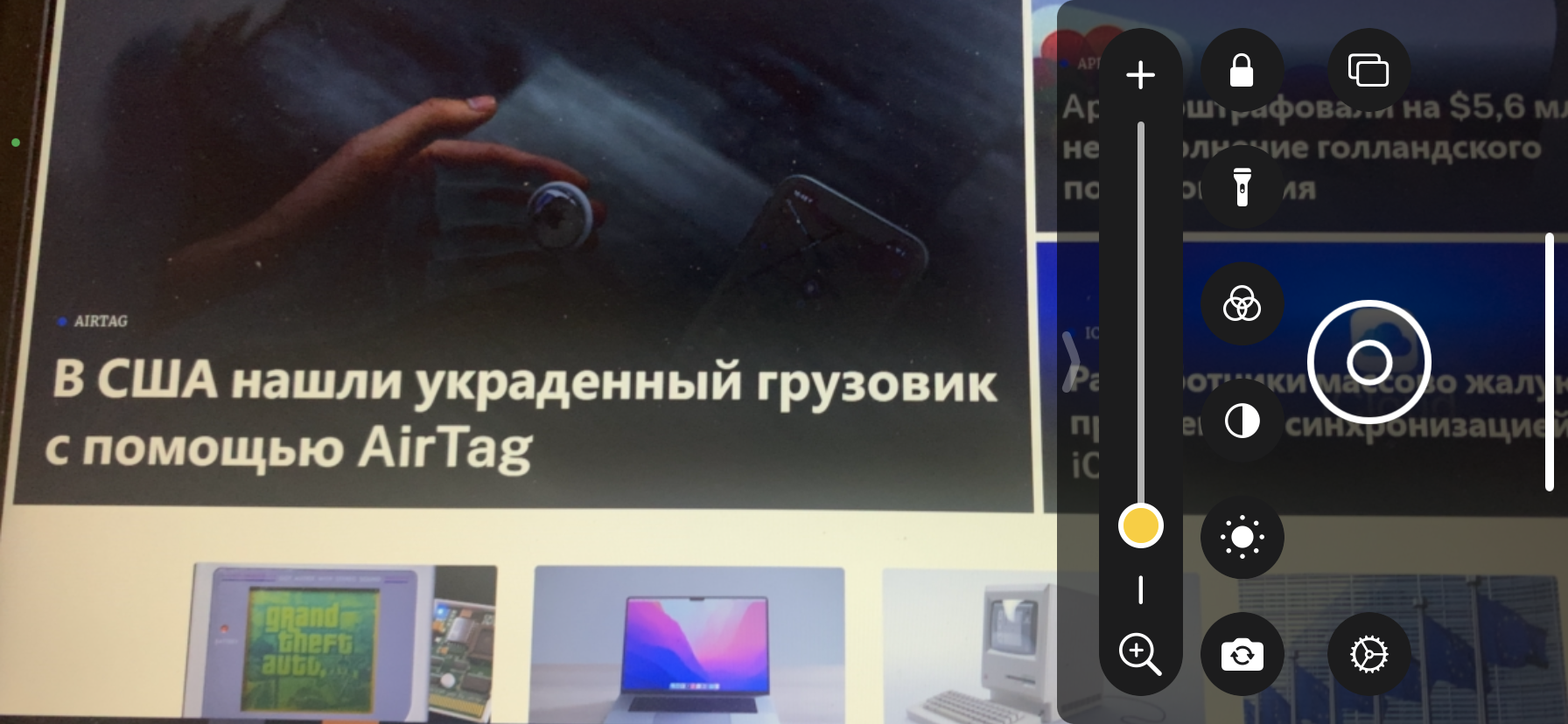
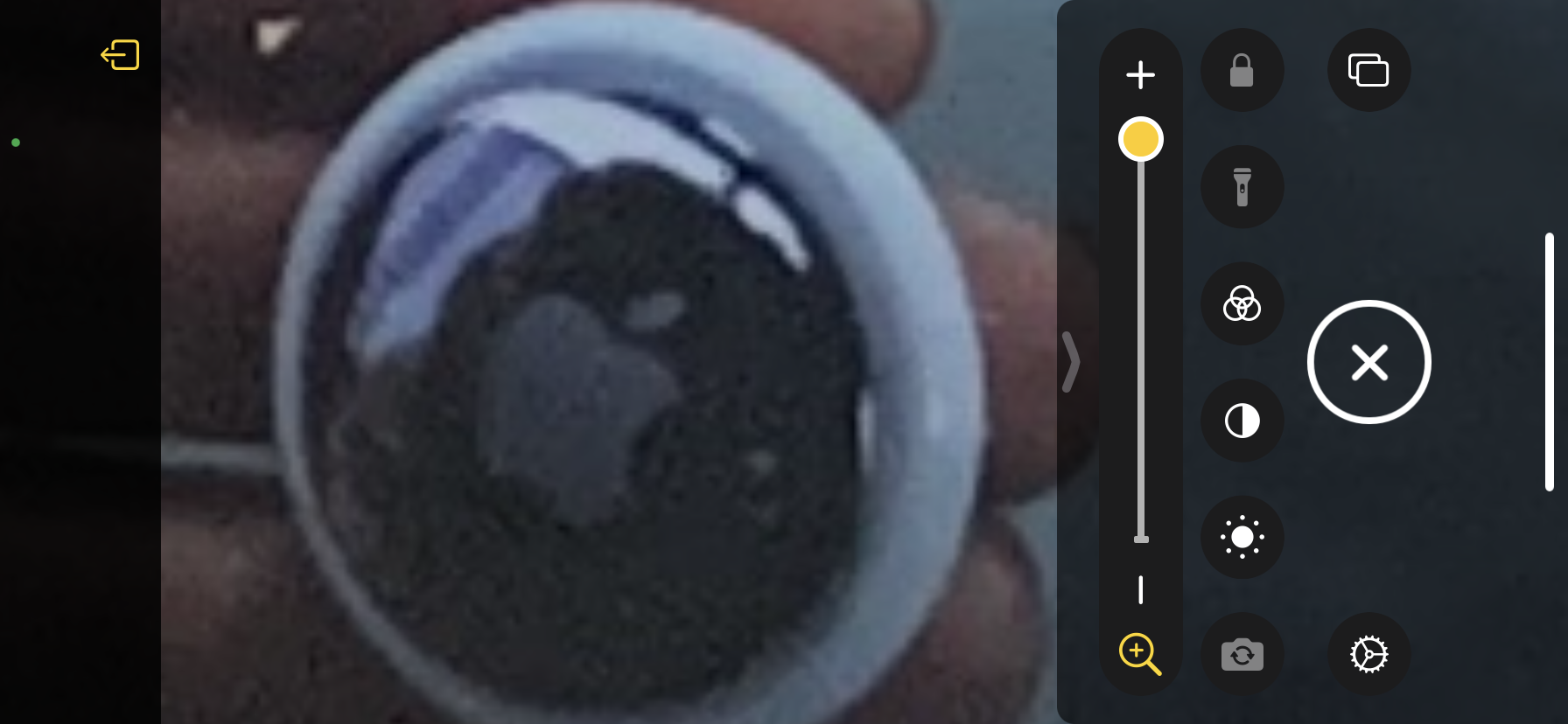
- Камера: Используйте эту кнопку для переключения между фронтальной и задней камерами.
- Яркость: Используйте этот ползунок для увеличения или уменьшения яркости. (Увеличение яркости поможет заметить мелкие объекты).
- Контрастность: Используйте ползунок для увеличения или уменьшения контрастности. Чем выше контрастность, тем темнее будет изображение.
- Фильтры: Добавьте цветовые фильтры, такие как красный, серый, синий и жёлтый, чтобы сделать изображение более чётким.
- Фонарик: Используйте эту кнопку, чтобы быстро включить фонарик.
Нажмите белую кнопку затвора, чтобы «заморозить» кадр. Это облегчит чтение текста на фотографиях без рывков при движении рук (Это действие не сохранит изображение в приложении «Фото»).
Вы можете использовать кнопку в правом нижнем углу, чтобы заморозить несколько кадров для последующего просмотра. Вы также можете настроить элементы управления, доступные на этом экране, нажав на значок шестеренки.
Как добавить Лупу в Пункт управления
Если вы хотите иметь быстрый доступ к лупе, можете добавить ярлык в Пункт управления. Перейдите в Настройки > Пункт управления и добавьте элемент управления «Лупа» в список. Проведите пальцем вниз от правого верхнего угла экрана, чтобы открыть Пункт управления, и нажмите на значок приложения, чтобы его открыть.
Ещё по теме:
- Прошло три месяца, а Apple до сих пор испытывает проблемы с поставками новых MacBook Pro
- Европейский парламент одобрил первоначальное предложение о запрете целевой рекламы в интернете
- США готовы применить новые меры экспортного контроля – Россия может лишиться поставок смартфонов, планшетов и игровых консолей




